Come risolvere il Bluetooth dell’iPhone non funziona 2025
Hai mai avuto problemi con il Bluetooth del tuo iPhone che non funziona correttamente? In questo articolo, esploreremo le cause comuni di questi problemi e ti forniremo una guida passo-passo su come risolverli.
In precedenza ti abbiamo mostrato i problemi comuni di aggiornamento di iOS, come iPhone bloccato sulla mela, problemi di Siri che potresti incontrare dopo l’aggiornamento di iOS e molti utenti di iPhone 16 o altri modelli di iPhone con iOS hanno segnalato problemi Bluetooth, come continua a disconnettersi, tagliarsi improvvisamente, ecc. Qui parleremo dei problemi comuni di iPhone Bluetooth che potresti incontrare dopo l’aggiornamento di iOS e diremo alcuni suggerimenti per risolvere facilmente il problema con il Bluetooth dell’iPhone che non funziona.
Articolo consigliato:iPhone bloccato durante aggiornamento iOS>
IndiceNascondI
Parte 1. Problemi comuni di iPhone Bluetooth su iOS
All’inizio, il Bluetooth potrebbe funzionare bene sul tuo iPhone/iPad. Ma dopo l’aggiornamento a iOS, potrebbero verificarsi alcuni problemi imprevisti. Vengono spesso segnalati problemi come connessioni Bluetooth interrotte, accoppiamento Bluetooth non riuscito e audio Bluetooth nell’auto. Riassumiamo i problemi Bluetooth che potresti incontrare.
- iPhone Bluetooth non trova iPhone
- Il Bluetooth non si connetterà dopo iOS
- Il Bluetooth non si accende su iPhone
- Il Bluetooth continua a disconnettere iPhone
- iPhone Bluetooth non si connette all’auto
- L’audio Bluetooth balbetta su iPhone
- Impossibile avviare chiamate tramite Bluetooth su iPhone
- iPhone Bluetooth che si disconnette improvvisamente sull’auto
- La connessione Bluetooth dell’iPhone si interrompe frequentemente
- iPhone Bluetooth continua a disconnettersi
Correggi il Bluetooth aggiornando all’ultimo iOS
Il nuovo aggiornamento iOS risolve i problemi Bluetooth. Quindi, se hai mai riscontrato un problema del genere, prova ad aggiornare all’ultimo iOS e controlla se il problema Bluetooth è stato risolto. Se esistono ancora altri problemi, continua a leggere e trova le soluzioni per te.
Parte 2. Risolvere il Bluetooth dell’iPhone non funziona
Abbiamo elencato i problemi Bluetooth più comuni sul tuo iPhone o iPad che potresti incontrare dopo l’aggiornamento a iOS. Di seguito, ti guideremo attraverso le potenziali soluzioni per rendere nuovamente utilizzabile il Bluetooth sul tuo iPhone o iPad. Innanzitutto, ecco alcuni suggerimenti di base che puoi provare:
- Controlla il tuo Bluetooth su iPhone o iPad e assicurati che sia acceso.
- Verifica che il tuo dispositivo iOS e l’accessorio Bluetooth siano vicini l’uno all’altro.
- Prova a connetterti a un altro dispositivo Bluetooth.
- Assicurati che l’accessorio Bluetooth sia acceso e collegato all’alimentazione o completamente carico.
Soluzione 1. Riavvia il tuo iPhone
Riavvia il tuo iPhone X o successivo:
- Tieni premuto il pulsante laterale e uno dei pulsanti del volume fino a quando il cursore di spegnimento non viene visualizzato sullo schermo.
- Trascina il cursore per spegnere completamente il dispositivo.
- Dopo che il dispositivo si è spento, tieni premuto nuovamente il pulsante laterale finché non vedi il logo Apple.
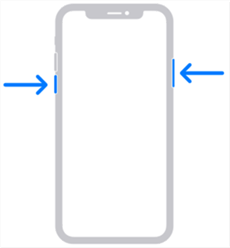
Riavviare iphone X/11/12
Riavvia il tuo iPhone 8 o precedente o iPod touch:
- Tieni premuto il pulsante superiore (o laterale) finché non viene visualizzato il cursore di spegnimento.
- Trascina il cursore per spegnere completamente il dispositivo.
- Dopo che il dispositivo si è spento, tieni premuto nuovamente il pulsante superiore (o laterale) finché non vedi il logo Apple
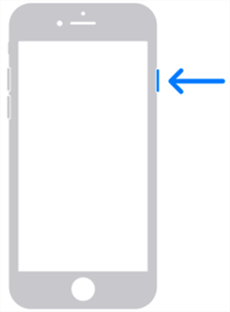
Riavviare iPhone 8/7/6
Soluzione 2. Aggiorna il software iOS
Assicurati di avere l’ultima versione di tutto il software sul tuo iPhone o iPad. Il software obsoleto causerebbe alcuni problemi di compatibilità.
Per aggiornare il software sul tuo iPhone: vai su Impostazioni > Generali > Aggiornamento software.
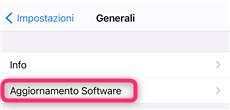
Aggiorna software iPhone
Soluzione 3. Spegnere e riaccendere il Bluetooth
Se le due soluzioni precedenti non funzionano, prova a disattivare e riattivare l’impostazione Bluetooth sul tuo iPhone o iPad.
- Opzione 1: scorri verso l’alto dalla cornice inferiore del tuo iPhone o iPad per avviare Centro di controllo > Disattiva Bluetooth e riaccendilo.
- Opzione 2: vai su Impostazioni> Bluetooth> Disattivalo e riaccendilo.
Soluzione 4. Disconnettersi dal dispositivo Bluetooth corrente
Scollega l’attuale dispositivo problematico e riassocialo di nuovo per vedere se il problema è stato risolto.
- Apri Impostazioni > Bluetooth.
- Seleziona il dispositivo Bluetooth connesso, quindi scegli l’opzione Disconnetti .
- Spegnere il dispositivo Bluetooth, quindi riaccenderlo per riconnettersi.
Se anche questo metodo non funziona, puoi provare a dimenticare completamente il dispositivo attualmente connesso, quindi eseguire nuovamente l’associazione: Impostazioni > Bluetooth > Scegli il dispositivo con cui stai riscontrando problemi > tocca il pulsante delle informazioni accanto al dispositivo > tocca su Dimentica questo dispositivo.
Soluzione 5. Ripristina le impostazioni di rete
Il ripristino delle impostazioni di rete su iPhone o iPad ripristinerà tutte le impostazioni di rete utilizzate in precedenza, incluse le impostazioni Bluetooth, le reti Wi-Fi e le password, le impostazioni del cellulare e le impostazioni VPN e APN, ecc. Segui i passaggi seguenti per ripristinare le impostazioni di rete: Vai su Impostazioni > Generali > Ripristina > Ripristina impostazioni di rete.
Soluzione 6. Prova ad associare il dispositivo Bluetooth a un altro iPhone
Ora, se le soluzioni di cui sopra non hanno funzionato, devi verificare se il tuo iPhone Bluetooth funziona. Quindi un buon modo per verificare se il problema Bluetooth è causato dall’iPhone o se l’accessorio sta tentando di accoppiare il dispositivo Bluetooth a un altro iPhone. Se l’abbinamento con un altro iPhone riesce, significa che il problema riguarda il tuo iPhone. Quindi è il momento di provare la prossima soluzione per risolvere i possibili problemi del sistema iOS.
Soluzione 7. Prova uno strumento di ripristino del sistema iOS da risolvere
Ecco uno strumento professionale di ripristino del sistema iOS che può aiutarti a risolvere la maggior parte dei problemi di iPhone/iPad/iPod touch/tvOS. Questo strumento si chiama AnyFix – Ripristino del sistema iOS. È progettato per affrontare i problemi di iOS/iPadOS/tvOS in qualsiasi scenario. Con qualsiasi correzione, puoi riparare molti dispositivi iOS bloccati su problemi, disabilitati, che non si caricano o si accendono / si spengono, ecc.
- Tre modalità garantiscono la corretta riparazione dell’iPhone Bluetooth non funziona.
- La modalità Standard ripara il sistema iPhone garantendo al tempo stesso la conservazione di tutti i dati.
- L’interfaccia è semplice e intuitiva e puoi risolvere vari problemi del sistema iPhone con un clic.
- Supporta qualsiasi sistema iPhone e iOS.
AnyFix è possibile riportare il Bluetooth del tuo iPhone alla normalità. Basta seguire i passaggi seguenti per fare:
Passaggio 1: scarica l’ultima versione di AnyFix – Ripristino del sistema iOS. Avvialo sul tuo computer> Scegli Riparazione del Sistema dalla home page. Non dimenticare di collegare il tuo iPhone al computer.
Scarica Gratis (Win) Compatibile con Windows Scarica Gratis (Mac) Compatibile con Mac
Prova Gratis* 100% Pulito e Sicuro
Passaggio 2: scegli Problemi dell’App dall’interfaccia in basso> tocca il pulsante Inizia ora.
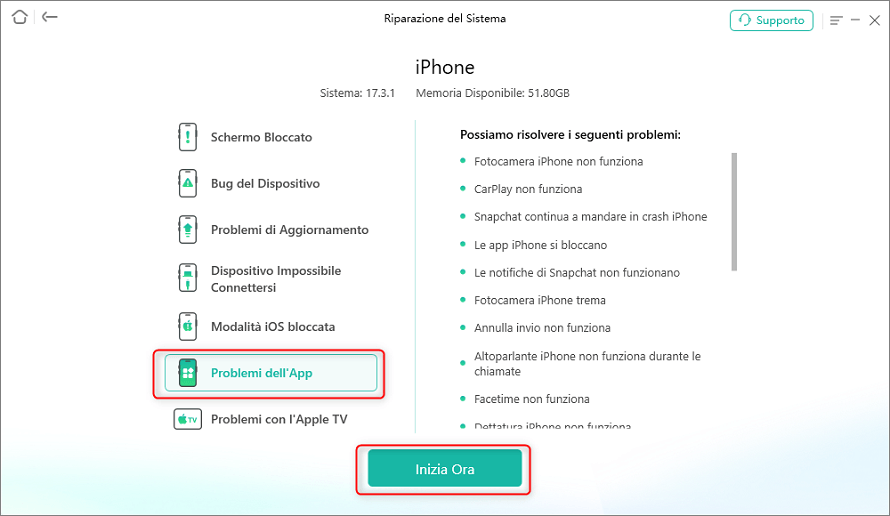
Seleziona l’opzione Problema dell’App
Passaggio 3: seleziona una modalità per riparare il tuo iPhone. Per ottenere il più alto tasso di successo, AnyFix offre tre modalità basate su situazioni diverse. Qui prendiamo come esempio Riparazione standard, che è la scelta migliore per risolvere i problemi di sistema più comuni e nessun dato verrà cancellato. Sceglilo e tocca il pulsante per continuare.

Scegli la riparazione standard
Passaggio 4: quindi AnyFix rileverà il tuo dispositivo> Tocca il pulsante Download per aggiungere un firmware corrispondente sul tuo computer. Al termine del download, fai clic su Correggi ora . (Se il tuo iPhone non è entrato in modalità di ripristino, devi metterlo in modalità di ripristino prima di ripararlo)
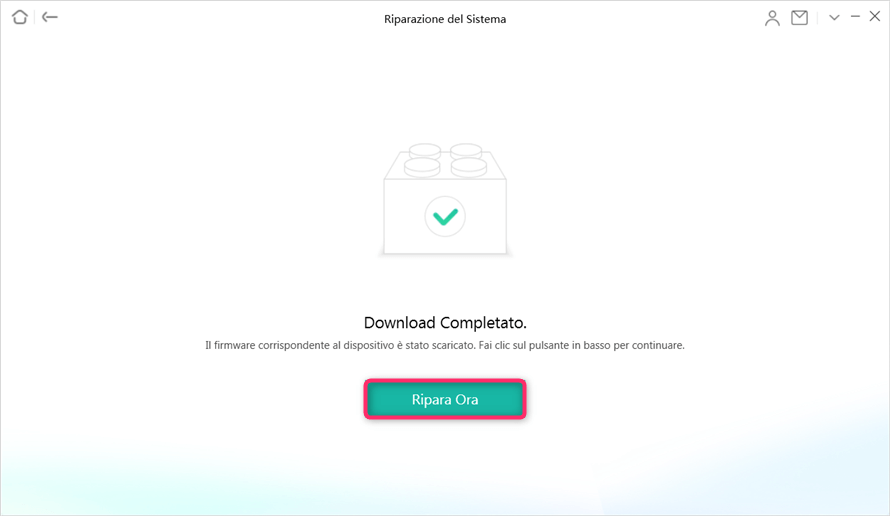
Scarica del firmware completato
Passaggio 5: inizierà a riparare automaticamente. Una volta completato il processo di riparazione, vedrai una pagina completata.
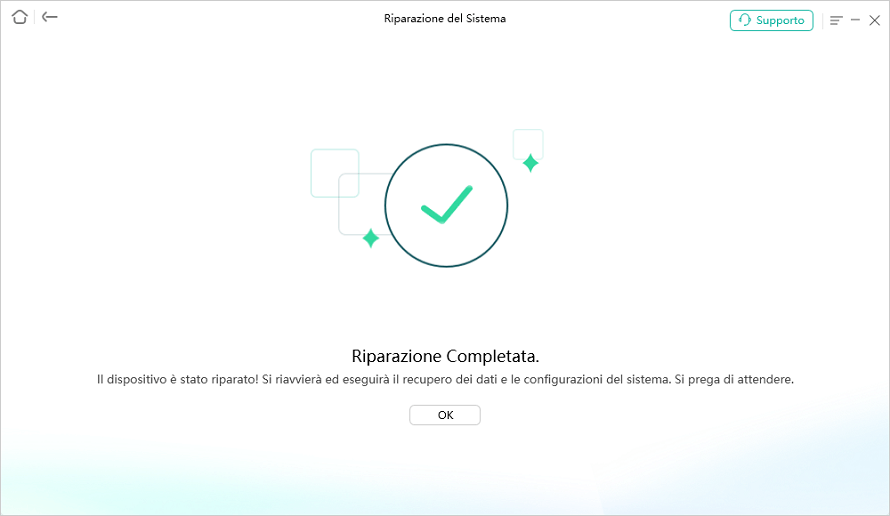
Riparazione completata
Soluzione 8. Ripristina iPhone con iTunes
Se tutti i metodi di cui sopra non aiutano, l’ultima soluzione che puoi provare è ripristinare il tuo iPhone con iTunes. Ma devi chiarire che il ripristino con iTunes richiede di cancellare tutti i dati precedenti sul tuo dispositivo e questi file cancellati non possono più essere recuperati. Quindi, prima di provare questa soluzione, è meglio eseguire un backup completo del telefono.
- Assicurati di avere l’ultima versione di iTunes installata sul tuo computer. Collega il tuo iPhone al computer utilizzando un cavo USB.
- Apri iTunes sul tuo computer. Se richiesto, inserisci il codice di accesso del tuo iPhone o conferma di “Fidarti di questo computer”.
- Nella sezione “Sommario” di iTunes, fai clic su “Ripristina iPhone”. Apparirà una finestra di conferma. Fai clic su “Ripristina” di nuovo. iTunes scaricherà il software più recente per il tuo iPhone e avvierà il processo di ripristino.
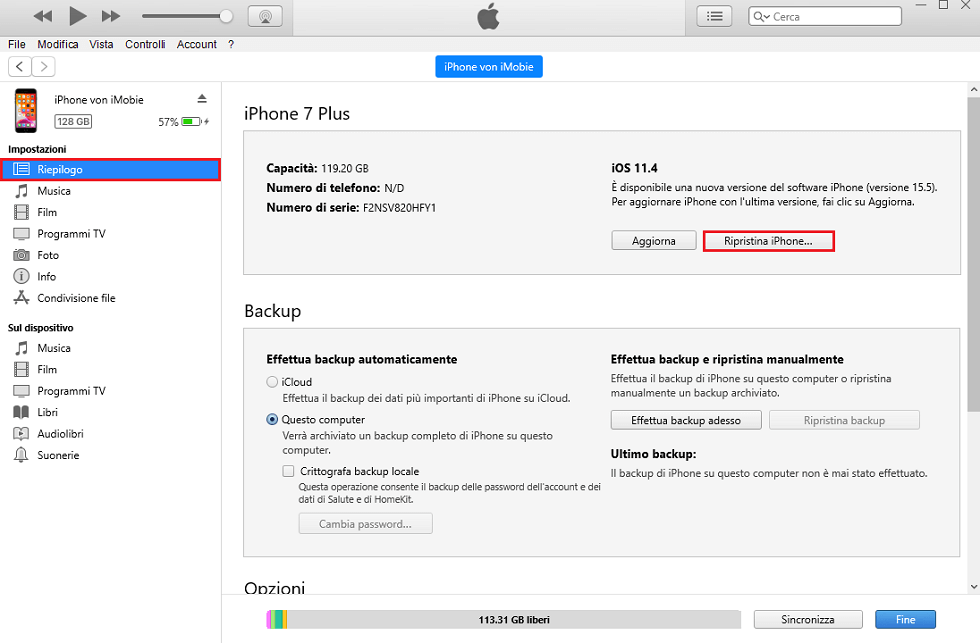
Ripristina iPhone tramite iTunes
- Il processo di ripristino può richiedere alcuni minuti. Una volta completato il ripristino, il tuo iPhone si riavvierà e apparirà la schermata di configurazione iniziale.
Ripristinare un iPhone con iTunes è un processo relativamente semplice che può risolvere molti problemi di software e preparare il dispositivo per una nuova configurazione. Assicurati sempre di eseguire un backup dei dati prima di procedere con il ripristino per evitare la perdita di informazioni importanti. Se riscontri problemi durante il processo, consulta il supporto Apple per assistenza aggiuntiva.
Conclusione
Quanto sopra sono alcuni problemi Bluetooth su iPhone con iOS e le potenziali soluzioni per risolverli. Indipendentemente dai dispositivi iOS che stai utilizzando, che si tratti dell’iPhone o del nuovo iPhone, puoi provare.
Se stai soffrendo di qualche nuovo problema Bluetooth o hai delle idee utili, condividile con noi nella sezione Commenti. Per ulteriori nuovi problemi di aggiornamento iOS, fare riferimento a iPhone/iPad non si accende dopo aggiornamento iOS.
Scarica Gratis (Win) Compatibile con Windows Scarica Gratis (Mac) Compatibile con Mac
Prova Gratis* 100% Pulito e Sicuro
Riparazione del
sistema iOS
Upgrade o Downgrade iOS
- Downgrade iOS 15/a>
- Scarica iOS 15
- iOS 15 bug
- “>iTunes non ripristina iPhone
- Android Photos to PC
Riparazione Sistema iTunes
Riparazione del sistema iOS
Domande relative al prodotto? Contatta il nostro team di supporto per ottenere una soluzione rapida >

